با انتخاب هوشمند متن اندروید و بزرگنمایی متن انتخابی راحت تر پیمایش کنید
برای برخی، بهویژه آنهایی که در گروه نزدیک به بالای تپه قرار داریم، کار با متن روی تلفنهایمان میتواند دشوار باشد. از آنجایی که خود متن گوشی هوشمند(smartphone text) ، ورودیهای منوی زمینه و همه ابزارهای دیگر برای کار با متن آنقدر کوچک هستند که کارهای سادهای مانند انتخاب یک آدرس یا شماره تلفن(address or phone number) ، کپی کردن آن و سپس چسباندن آن در برنامه مورد نظر را(target app) ارائه نمیدهند. تنها دیدن آن سخت است اما دستکاری آن نیز تا حدودی دشوار است.
خبر خوب این است که با ویژگیهایی مانند انتخاب هوشمند متن و بزرگنمایی متن(Smart Text Selection and Text Magnification) ، نسخههای بعدی اندروید(Android) (نسخههای 8 و 9، یا Oreo و Pie(Oreo and Pie) ) راههایی برای کاهش بخشی از خستگی پیدا کردهاند.

برای مثال، با Smart Text Selection ، وقتی متنی را در یک برنامه انتخاب میکنید، مثلاً یک آدرس خیابان(street address) در مرورگر خود، Android یک میانبر پیشنهادی به شما ارائه میدهد - در این مورد، گزینه یافتن مکان در Google Maps .
Smart Text در چندین سناریو مختلف کار میکند، از جمله پیمایش به برنامههای خاص بر اساس انتخابها (شماره تلفن، آدرس ایمیل(email address) ، آدرس خیابان، و نام) از صفحات وب، ایمیلها، موارد اخیر، اعلانها(Notifications) و برخی صفحههای دیگر که متن را نمایش(display text) میدهند .
از طرف دیگر، بزرگنمایی(Magnification) متن (ویژگیای که مدتی است در آیفون موجود است)، به سادگی نمایش بزرگنمایی متنی را که انتخاب میکنید نمایش میدهد، همانطور که آن را برجسته میکنید، در درجه اول برای اینکه راحتتر ببینید چه چیزی(what ) را میکشید. انگشت روی ما در یک لحظه به آن خواهیم رسید، اما ابتدا، اجازه دهید به چند سناریو انتخاب متن هوشمند نگاه کنیم.
انتخاب هوشمند متن: URL ها(Smart Text Selection: URLs)
Smart Text Selection یک ویژگی همیشه روشن در آخرین نسخههای Android ، Oreo (نسخه 8) و Pie (نسخه 9) است. به عبارت دیگر، آماده رفتن است. شما مجبور نیستید کاری انجام دهید
اگرچه بسیار ظریف است. که من حتی نمی دانستم که آنجاست و منتظر بودم تا زندگی ام را کمی آسان تر کند. تنها کاری که باید انجام می دادم استفاده از آن بود. قبل از نوشتن این مقاله، با چندین دوست و همکار که از گوشیهای هوشمند اندرویدی(Android) استفاده میکنند اما از این ویژگی کوچک مفید اطلاعی نداشتند صحبت کردم.
بیایید با انتخاب URL ها شروع کنیم.
معمولاً، آدرسهای وب در کد ایمیلها، صفحات وب و اکثر اسناد دیگر «داغ» یا ابرپیوند شدهاند، عمدتاً به این دلیل که وقتی URL را در مثلاً Microsoft Outlook یا Word تایپ میکنید ، آن برنامه به طور خودکار پیوند را ایجاد میکند. اما همیشه اینطور نیست، به خصوص در صفحه نمایش Resents و Notifications اندروید .
قبل از ظهور Smart Text Selection ، برای دریافت URL از سندی که در حال خواندن آن در نوار آدرس(address bar) مرورگر خود هستید، معمولاً مستلزم انتخاب و کپی کردن آن از محل اصلی و سپس چسباندن آن در مرورگر بود که در اندرویدها(Androids) ، البته معمولا کروم(Chrome) است.

با Smart Text Selection ، همانطور که در بالا نشان داده شده است، به سادگی روی (Smart Text Selection)URL دوبار ضربه بزنید تا آن را انتخاب کنید. Android علاوه بر گزینههای قالب(Format) ، برش(Cut) ، کپی(Copy) و سایر گزینههای متن انتخابشده، پیوندی را برای راهاندازی مرورگر پیشفرض(default browser) نمایش میدهد .
مانند من، احتمالاً مال شما کروم(Chrome) است. با ضربه زدن روی کروم مرورگر(Chrome) باز می شود که به نوبه خود به آدرسی که انتخاب کرده اید هدایت می شود و مراحل را از چند به یک کاهش می دهد.
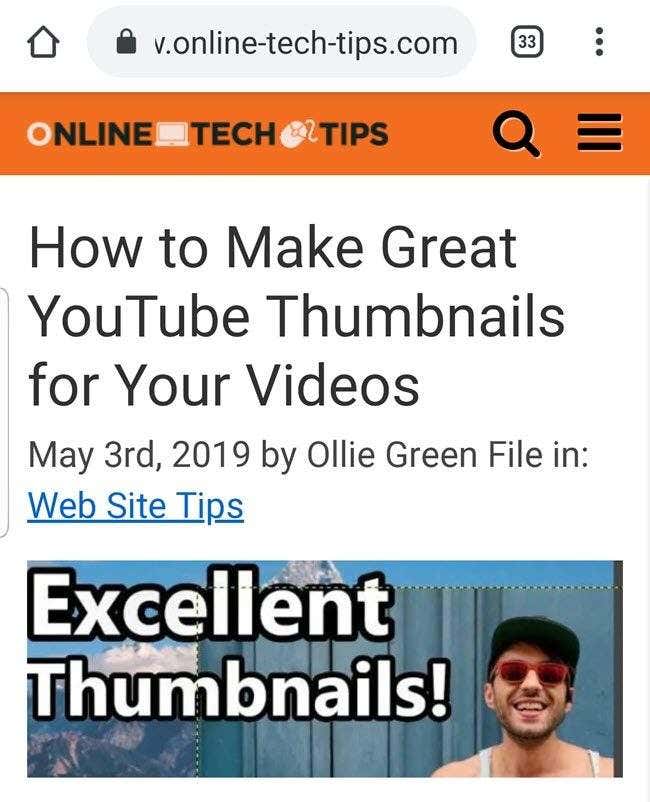
انتخاب هوشمند متن: مکانها(Smart Text Selection: Locations)
دریافت یک آدرس فیزیکی از یک سند به Google Maps و به نوبه خود، نمایش آن آدرس به عنوان یک مکان روی نقشه مستلزم چندین مرحله است. با انتخاب هوشمند متن(Smart Text Selection) ، وقتی آدرسی را در ایمیل، صفحه وب، پیام متنی، اخیر(Recent) یا اعلان(Notification) انتخاب میکنید ، اگر Google Maps تنها برنامه نقشه(map application) در تلفن شما باشد، Android « Google Maps » را به عنوان گزینه در پنجره بازشو ارائه میکند. منو.
اگر تلفن شما بیش از یک برنامه نقشهبرداری(mapping application) نصب کرده باشد، همانطور که اکثر دستگاههای اندرویدی(Android) این کار را انجام میدهند، همانطور که در زیر نشان داده شده است، یک ورودی منوی "Map" عمومی تری دریافت خواهید کرد.

ضربه زدن روی نقشه(Map) همه برنامههای موجود را با قابلیتهای نقشهبرداری نشان میدهد.

اتفاقی که بعدا می افتد، البته بستگی به میانبر برنامه(app shortcut) ای دارد که روی آن ضربه بزنید. اگر روی Google Maps ضربه بزنید ، Android آن برنامه را راه اندازی می کند و مکان را جستجو کرده و نمایش می دهد.
( نکته(Tip) : به گزینههای « فقط(Just) یک بار» و «همیشه» در زیر میانبرهای برنامه نیز توجه کنید. البته اینها اساساً از شما میپرسند که آیا میخواهید انتخاب شما در اینجا پیشفرض شود یا خیر. اگر پس از انتخاب یک برنامه، همیشه، دیگر این گزینه ها یا این مرحله را در روند مشاهده نخواهید کرد.
برای مثال، اگر Google Maps را انتخاب کنید و سپس روی Always ضربه بزنید ، دفعه بعد که یک متن(text selection) هوشمند در مورد آدرسهای نقشهبرداری انتخاب کردید، بهجای «نقشه» عمومی، گزینه منوی پاپآپ (menu option)Google Maps خواهد بود و در نتیجه مرحله دیگری حذف میشود. یا دو.)

انتخاب هوشمند متن: آدرس های ایمیل(Smart Text Selection: Email Addresses)
روش انتخاب هوشمند متن(Smart Text Selection procedure) برای آدرس ایمیل(email address) es یکسان است. شما آدرس ایمیل را(email address) در مرورگر، ایمیل یا هرجای دیگر انتخاب میکنید، و Android گزینه کلی «ایمیل» را در منوی پاپآپ دارد.
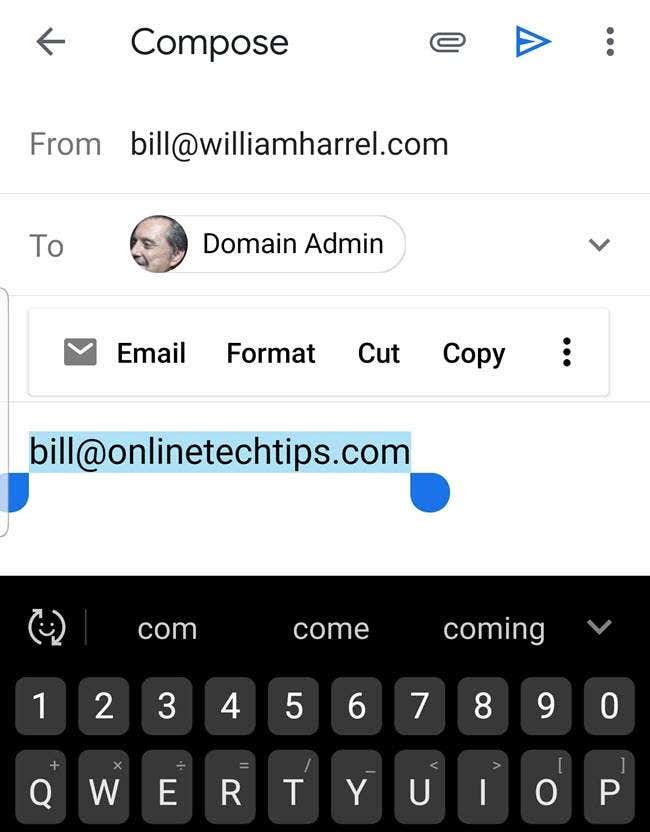
همانطور که در اینجا نشان داده شده است، با ضربه زدن به ایمیل(Email) ، لیستی از برنامه های موجود در تلفن شما را نشان می دهد که قادر به ارسال و دریافت ایمیل هستند.

با ضربه زدن روی میانبر برنامه مورد نظر، (app shortcut)مشتری ایمیل(email client) راهاندازی میشود و یک ایمیل جدید ایجاد میشود که با فیلد «به» پر شده با آدرسی که در ابتدای این روش انتخاب کردهاید، تکمیل میشود. (در اینجا مجدداً میتوانید با انتخاب «همیشه» به جای «فقط یک بار» به اندروید بگویید که از این پس (Android)ایمیل(email client) مورد نظر خود را ارائه دهد.)

انتخاب متن آسان شد(Text Selection Made Easy)
در نهایت، در اینجا یک گزینه انتخاب متن است(text selection option) که من مفید یافتم. من شما را نمی دانم، اما بعد از این همه سال من هنوز در دستکاری دستگیره های کوچک آبی رنگ برای انتخاب بلوک های متن مشکل دارم. اینطور نیست که نمی توانم آنها را به جایی که می خواهم منتقل کنم. این است که وقتی می کشم نمی توانم چیزی را که زیر انگشتم است یا در واقع انتخاب شده است ببینم.
همانطور که در اینجا نشان داده شده است، اندروید(Android) با بزرگنمایی متن مستقیماً در زیر و دو طرف انگشت من و نمایش آن درست بالای آن، این مشکل را حل کرده است.

درست است، هیچ چیز زمین لرزه ای(s nothing earth-shaking) در اینجا وجود ندارد، و همچنین نیازی به تغییر تنظیمات ندارید تا این اتفاق بیفتد. صادقانه بگویم(Frankly) ، هر چند، بعد از اینکه برای اولین بار اندروید 9(Android 9) را نصب کردم و این اتفاق افتاد، فکر کردم که این یک ایراد است، تا اینکه آن را بررسی کردم. این ویژگی تقریباً در هر جایی که بتوانید متن را انتخاب کنید، از جمله فیلدهای ورودی متن ، همانطور که در اینجا نشان داده شده است، کار می کند.(text input)

من این را به ویژه هنگام نوشتن پیام های متنی مفید می دانم. این کار تصحیح - دیدن آنچه را که نوشته ام - بسیار آسان تر می کند.
توانایی دستکاری محتوای صفحه با انگشتان ما بدون شک قدرتمند است و نوآوری های کمی مانند انتخاب هوشمند متن(Smart Text Selection) و بزرگنمایی متن انتخاب شده تنها نمونه های کوچکی از آنچه توسعه دهندگان می توانند و خواهند داشت. هر چیزی که راحتی و بهره وری(convenience and productivity) را افزایش دهد ، مهم نیست که چقدر کوچک باشد، پیشرفت است.
Related posts
با حالت تصویر در تصویر اندروید، راحتی و بهره وری را افزایش دهید
چگونه به برنامه Text Message در Android
برنامه Open در Android نیست؟ 10 Ways برای تعمیر
می توانید Send Text Messages From Android نیست؟ 4 رفع به سعی کنید
نحوه راه اندازی و استفاده از Smart Lock در اندروید
7 بهترین محافظ صفحه نمایش برای Android and iPhone
Best Caller ID Apps برای Android و iOS
6 بهترین قطب نما Apps برای Android
7 بهترین اخبار Apps برای Android and iPhone
8 Best Apps به Download Movies برای Free در Android (2021)
نحوه ضبط صدا و تصویر داخلی در گوشی اندرویدی
تلفن اندرویدی تماس برقرار نمی کند؟ 10 راه برای رفع
9 Best Free Live Wallpaper Apps برای Android
نحوه بازیابی پیام های متنی حذف شده در اندروید
سه برنامه صفحه کلیدی که ارزش استفاده از آن را در حالت پیش فرض گوشی هوشمند خود دارند
چگونه یک پوشه حذف شده را در دستگاه های اندرویدی بازیابی کنیم
نحوه برنامه ریزی تگ های NFC با استفاده از اندروید
8 Best Selfie Apps برای Android
چگونه Trash Files را در Android خالی کنید
چگونه به خار چیدن Number در iPhone and Android
